马克笔-撞色技法表现-网红书店图文教程发布时间:2021年11月01日 08:00
虎课网为您提供字体设计版块下的马克笔-撞色技法表现-网红书店图文教程,本篇教程使用软件为马克笔,难度等级为中级拔高,下面开始学习这节课的内容吧!
本课教程的目的是网红书店空间马克笔撞色技法表现,喜欢的一起来学习吧。
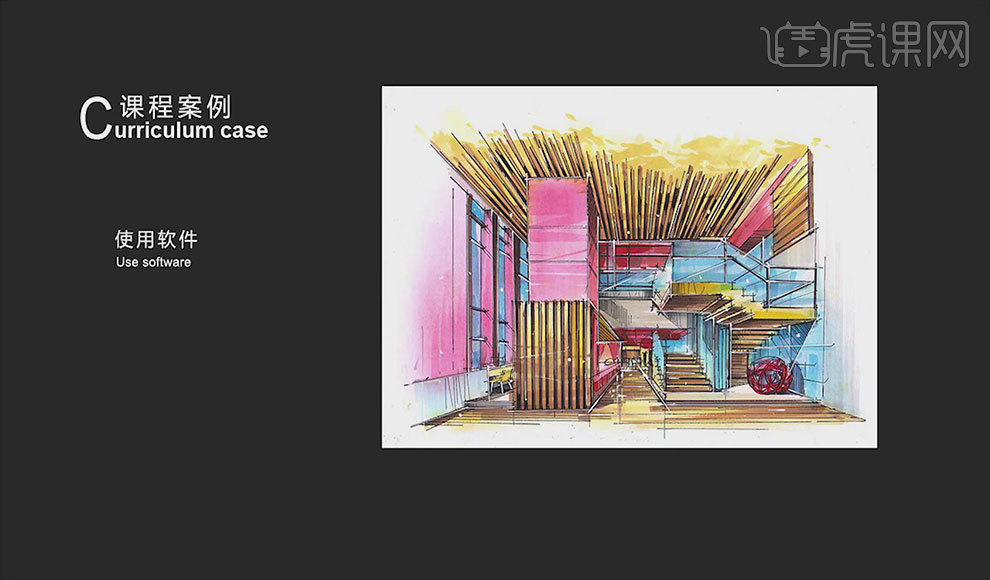
学完本课内容后,同学们可以根据下图作业布置,在视频下方提交作业图片,老师会一一解答。

那我们开始今天的教程吧。
1.拿出线稿,首先用【粉色】的色粉,对【柱子区域】、【窗子的钢架】、【球】和【吊顶】进行上色,将其调整至效果图所示。

2.现在我们用【蓝色】的色粉,对【玻璃区域】进行上色,具体如图所示。

3.接下来我们用【黄色】的色粉进行上色,在里面的【吊顶】我们用【红色】进行上色。我们用【红、黄、蓝】三种颜色做主色调,颜色也是可以根据自己来调节,具体如图所示。

4.接下来我们用粉色的【马克笔】,在【粉色区域】进行上色,将颜色过渡一下就行,暗部区域涂满即可,具体如图所示。
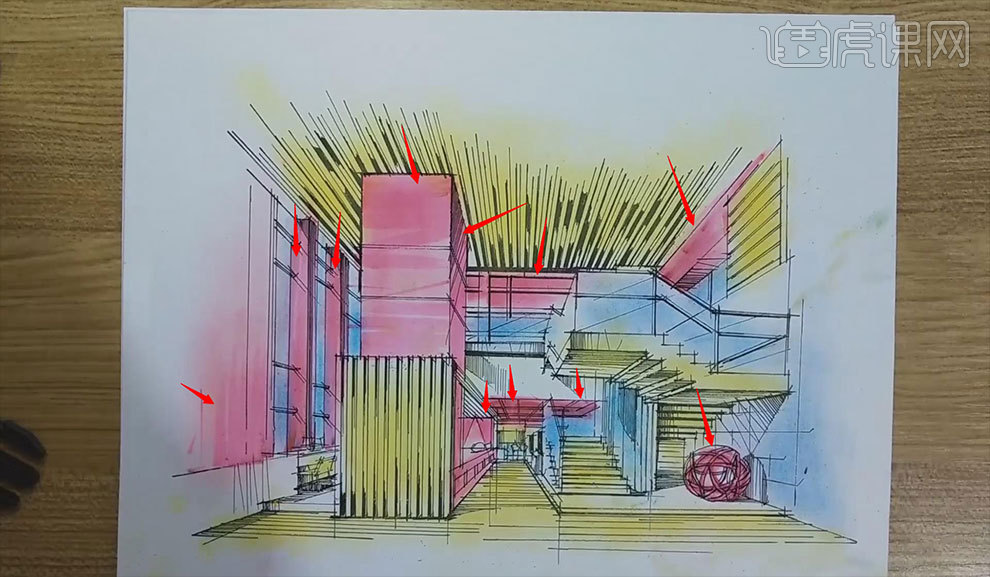
5.我们用【144】笔号,对【暗部】进行上色,【粉色】的区域就完成了,具体如图所示。
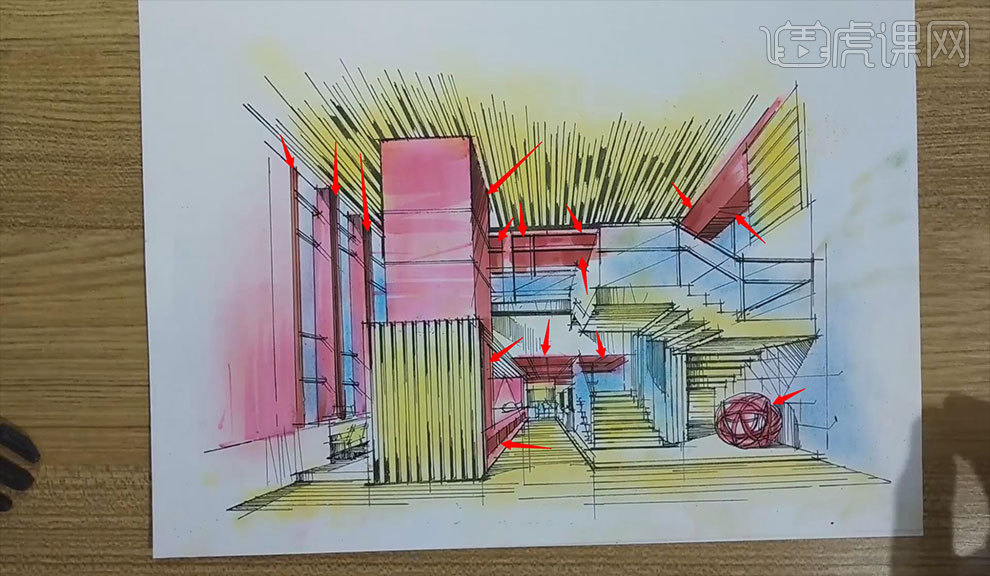
6.拿出【浅黄色】的【马克笔】,对【黄色区域】再遮盖一下。然后我们拿出【2】笔号,用揉笔的方式,画一下上面的边,具体如图所示。

7.接下来我们画【蓝色】的部分,拿出【234】笔号,是比较浅的蓝色,对【蓝色区域】进行一层覆盖。然后其余的面,我们用【暖灰色】去进行表示,具体如图所示。

8.用【深黄色】,对【黄色区域】进行明暗的划分,具体如图所示。
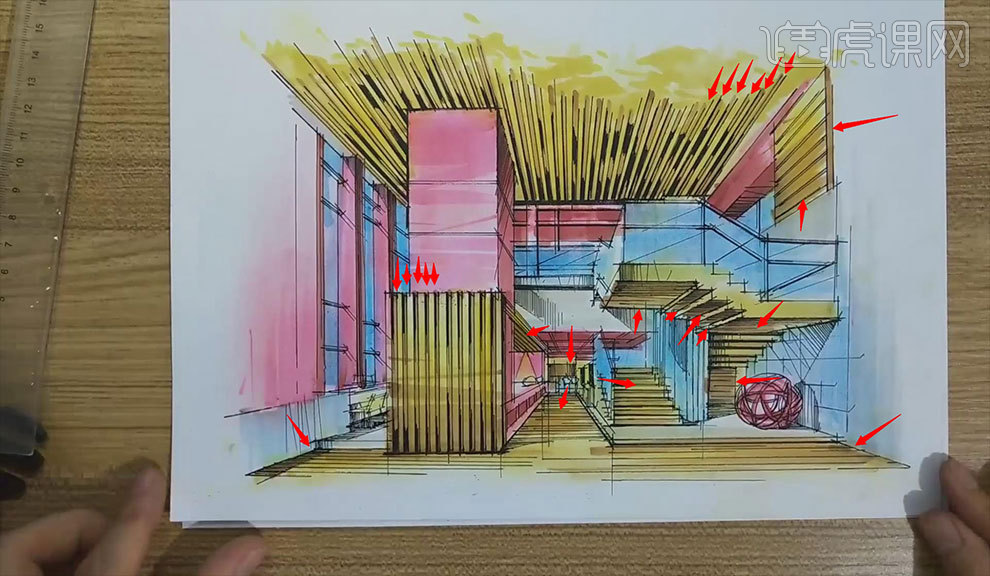
9.再用【蓝色】,对【蓝色区域】覆盖一下,再用饱和度高一点【236】笔号,对【蓝色区域】进行明暗划分,具体如图所示。

10.【黄色区域】的,暗部不够深,我们再用深一点的颜色进行调整,具体如图所示。

11.用【红色】对【红色区域】增加一下饱和度,具体如图所示。

12.接下来我们用【黑色】勾一下它的边线,强调边线的效果,具体如图所示。

13.最后用【高光笔】来提亮一下刚才画的【黑线】,让整个画面更通透一些,具体如图所示。

14.本课作业内容具体如图所示。
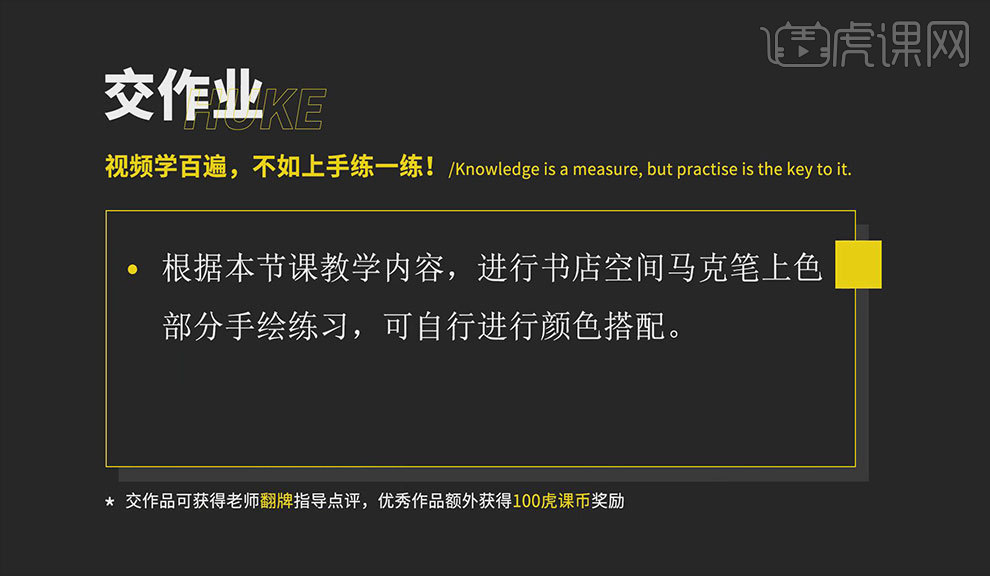
15.最终效果如图所示。
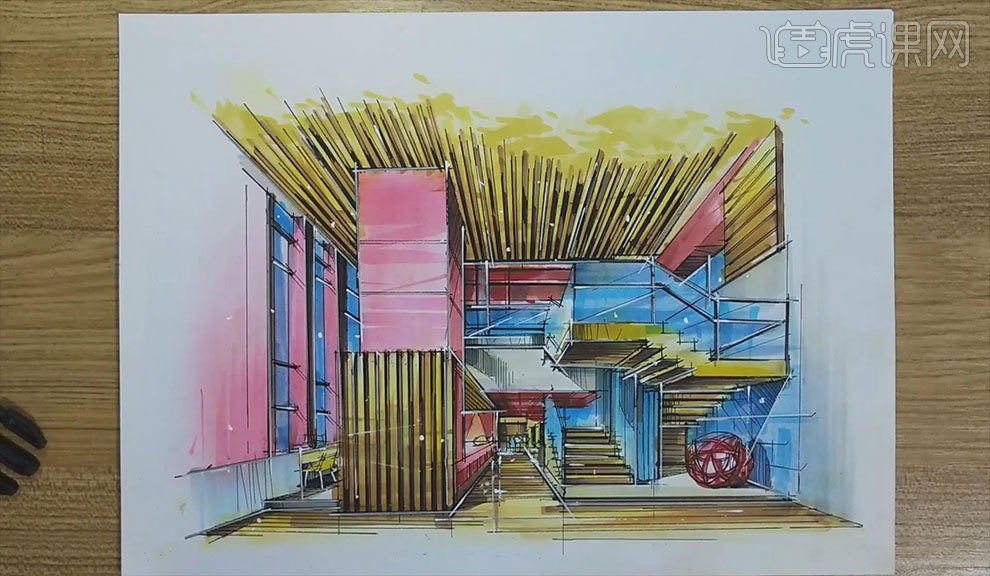
以上就是马克笔-撞色技法表现-网红书店图文教程的全部内容了,你也可以点击下方的视频教程链接查看本节课的视频教程内容,虎课网每天可以免费学一课,千万不要错过哦!













